ГДЗ Інформатика 7 клас. Підручник [Ривкінд Й.Я., Лисенко Т.І.] 2015
4.2. Уведення та редагування і даних в Excel
Дайте відповіді на питання
1. Для того щоб увести дані в клітинку, її треба зробити поточною (розмістити в ній табличний курсор), увести відповідні ланіта натиснути клавішу Enter. Уводити дані можна також у Рядок формул. Для цього спочатку потрібно зробити необхідну клітинку поточною, установити текстовий курсор у Рядок формул і ввести дані. Завершити введення потрібно натисненням клавіші Enter або вибором іншої клітинки.
2. Під час уведення числових даних слід дотримуватися таких правил:
• Уводячи від'ємні числа, потрібно перед числом уводити знак — (мінус) або брати число в круглі дужки, наприклад -4 або (4);
• Для відокремлення цілої та дробової частини десяткового дробу за замовчуванням використовується кома:
• Для позначення відсотків після числа потрібно вводити символ %;
• Звичайні дроби потрібно вводити, обов'язково вказуючи цілу частину та відділяючи її від дробової частини пропуском. Наприклад: 5 V,. Такі дані Excel перетворює у відповідні десяткові дроби — 5,75;
• Позначення одиниць вимірювання після чисел не вводяться, за винятком стандартних позначень грошових одиниць.
3. Табличний процесор Excel 2007 надає додаткові можливості для автоматизації введення текстів. Програма запам’ятовує текстові дані, уведені в попередні клітинки поточного стовпця. І під час уведення перших літер таких самих даних у наступні клітинки цього стовпця програма автоматично пропонує їх повний текст. За згоди потрібно натиснути Enter, інакше слід продовжувати введення необхідного тексту.
4. Уведені в клітинки електронної таблиці дані іноді можуть відображатися некоректно. Наприклад відображення символів #### означає, що ширина стовпця таблиці замала для відображення введеного числа. Для виправлення цієї ситуації потрібно збільшити ширину стовпця, де містяться введені дані. Для цього слід двічі клацнути на межі стовпця в Рядку імен стовпців і його ширина збільшиться до потрібного розміру,
тобто відбудеться авто добір ширини стовпця. Або межу можна перетягнути праворуч на потрібну ширину стовпця.
5. Редагування даних можна проводити безпосередньо в клітинці або в полі Рядка формул. Для редагування даних безпосередньо в клітинці потрібно двічі клацнути на цій клітинці або натиснути клавішу F2, а для редагування даних у Рядку формул потрібно спочатку вибрати клітинку, а потім — довільне місце в Рядку формул. Далі слід відредагувати дані способами, які ви знаєте. Після завершення потрібно натиснути клавішу Enter.
6. Виділення об'єктів електронної таблиці
| Об’єкт | Способи виділення |
| Клітинка | Вибрати клітинку |
| Стовпець (рядок) | Вибрати номер стовпця (рядка) |
| Діапазон клітипок | 1 cпосіб. Виділити перший об'єкт діапазону, натиснути клавішу Shift і, утримуючи її, виділити останню клітинку діапазону. 2 спосіб. Виділити перший об'єкт діапазону, натиснути ліву кнопку миші і, утримуючи її, перемістити вказівник до останньої клітинки діапазону. |
| Усі клітинки | 1 спосіб. Вибрати кнопку Виділити все. 2 спосіб. Натиснути сполучення клавіш (Ctrl+А) |
Якщо виділено діапазон клітинок із числовими даними в Ряд автоматично відображається середнє арифметичне виділених чисел, кількість клітинок з даними, мінімальне значення і сума чисел діапазону. Якщо виділено діапазон клітинок із текстовими даними в Рядку стану відображається кількість виділених клітинок.
8. Операції копіювання та переміщення даних з клітинки або діапазону клітинок електронної таблиці в табличному процесорі Excel 2007 здійснюються аналогічно до цих самих операцій у тестовому процесорі Word 2007. Тому уміст виділеної клітинки або виділеного діапазону клітинок копіюється до Буфера обміну (команди Копіювати, Вирізати), і звідти його можна вставити в інше місце електронної таблиці (команда Вставити). Перед вставленням потрібно виділити об'єкти, до яких буде встановлено дані з Буфера обміну.
9. Для видалення даних потрібно виділити відповідні клітинки та натиснути клавішу Delete. Можна також виконати Основне — Редагування — Очистити — Очистити лист.
10. Іноді виникає потреба вставити до таблиці або видалити стовпці чи рядки. Для вставлення рядків або стовпців потрібно виділити стовпці (рядки), перед якими необхідно вставити нові, і виконати Основне — Клітинки — Вставити — Додати стовпці (рядки) до аркуша. Видалення стовпців і рядків відбувається аналогічно до вставлення. Для здійснення цих операцій потрібно виконати Основне — Клітинки — Видалити — Видалити рядки (стовпці) з аркуша.


 19.05.2018,
19.05.2018,
 3 702,
3 702,
 0
0
 Назад
Назад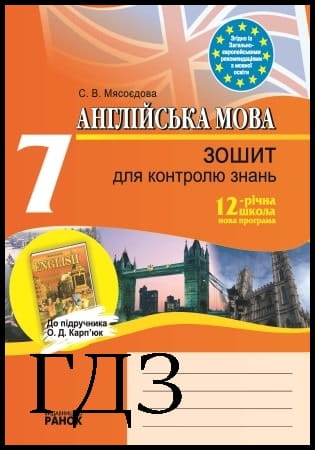
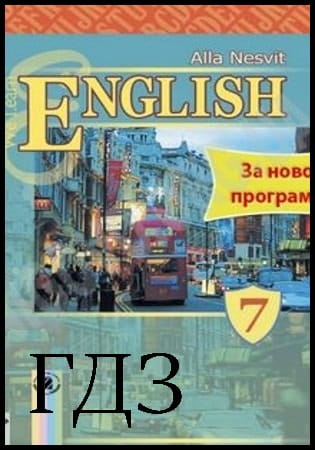
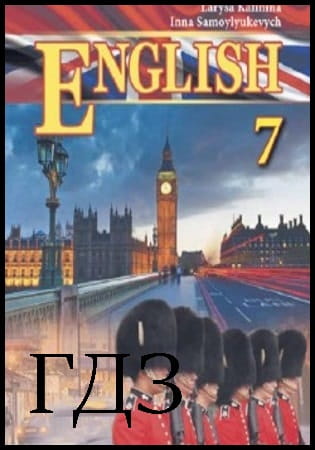
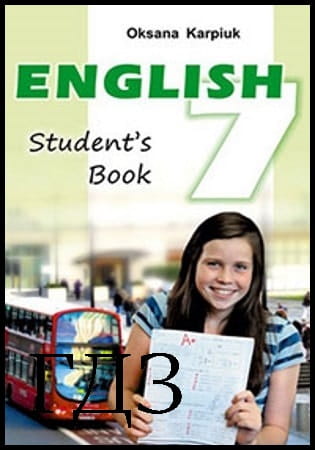
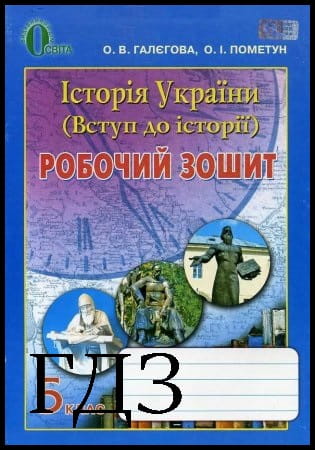
![ГДЗ Природознавство 5 клас. Підручник [Ярошенко О.Г., Бойко В.М.] 2018 ГДЗ Природознавство 5 клас. Підручник [Ярошенко О.Г., Бойко В.М.] 2018](/uploads/posts/2019-04/1555779316_5_p_y_u2018.jpg)
![ГДЗ Основи правознавства 9 клас. Підручник [Наровлянський О. Д.] 2017 ГДЗ Основи правознавства 9 клас. Підручник [Наровлянський О. Д.] 2017](/uploads/posts/2019-02/1550928122_9k_p_n_2017.jpg)
![ГДЗ Українська мова 8 клас. Підручник [Глазова О.П.] 2021 ГДЗ Українська мова 8 клас. Підручник [Глазова О.П.] 2021](/uploads/posts/2021-10/1633720388_8k_y_g_2021.jpg)
![ГДЗ Вступ до історії 5 клас. Підручник [Гісем О.В.] 2018 ГДЗ Вступ до історії 5 клас. Підручник [Гісем О.В.] 2018](/uploads/posts/2019-07/1564163269_5k_i_h_2018.jpg)